技术员操作win10系统总自动安装驱动的办法
发布日期:2019-11-04 作者:win10专业版官网 来源:http://www.ylmf5.com
今天和大家分享一下win10系统总自动安装驱动问题的解决方法,在使用win10系统的过程中经常不知道如何去解决win10系统总自动安装驱动的问题,有什么好的办法去解决win10系统总自动安装驱动呢?小编教你只需要1、开始→控制面板; 2、控制面板→系统→高级系统设置就可以了;下面就是我给大家分享关于win10系统总自动安装驱动的详细步骤::
具体方法如下:
1、开始→控制面板;

2、控制面板→系统→高级系统设置
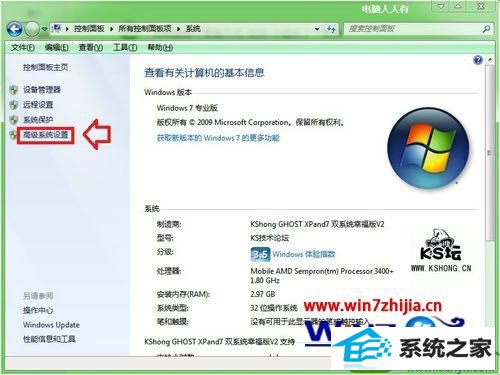
3、系统属性→硬件→设备安装设置
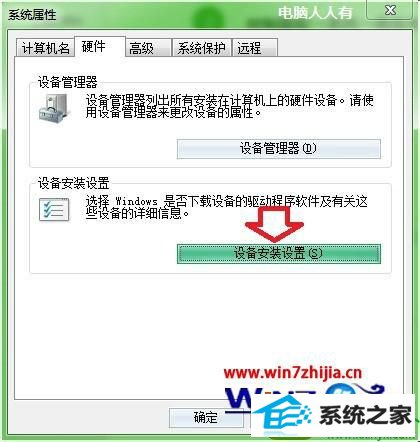
4、设备安装设置→否,让我选择要自信的操作。
勾选底下的 使用增强的图标替换通用设备图标 是为了显示这个设备更新了微软的签名驱动,区别于普通设备图标。
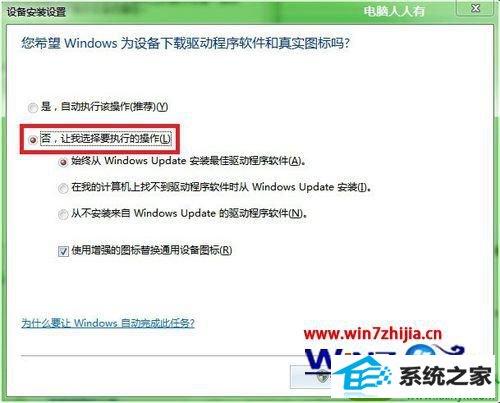
5、这里有三个选项,都是和更新服务相关,根据电脑的实际情况选择一下→保存更改即可。
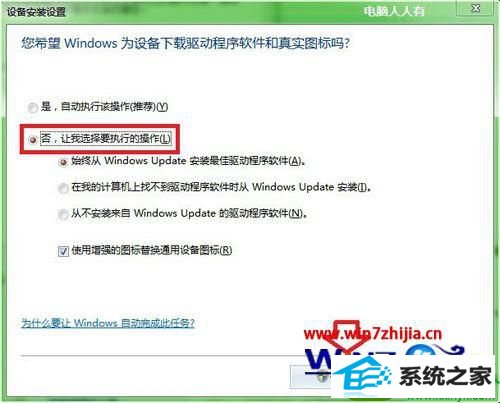
6、然后关闭设置:系统属性→硬件→确定。
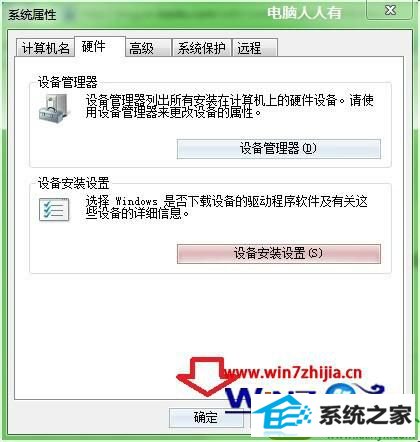
7、再使用自带的,或者匹配的设备驱动程序更新驱动程序即可。
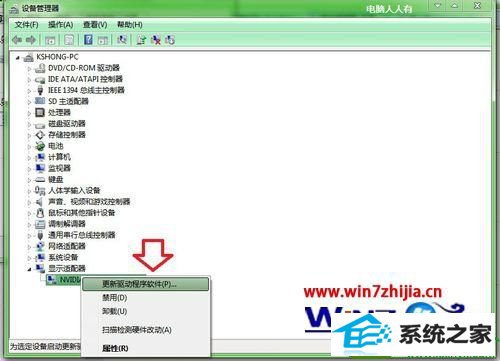
8、除此之外,还可以利用组策略达到这个目的:开始→运行→输入: gpedit.msc 回车打开组策略编辑器。
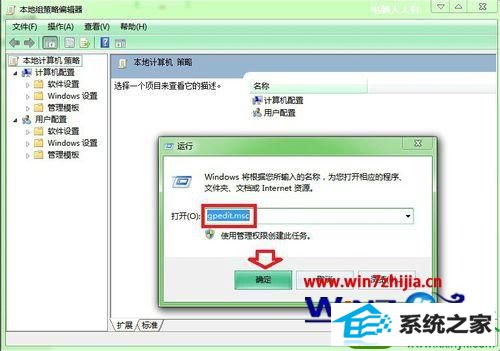
9、打开组策略,依次展开:计算机配置→管理模板→系统→设备安装→设备安装限制→双击右边窗口的 禁止安装未由其他策略设置描述的设备。

10、点选已启用→确定
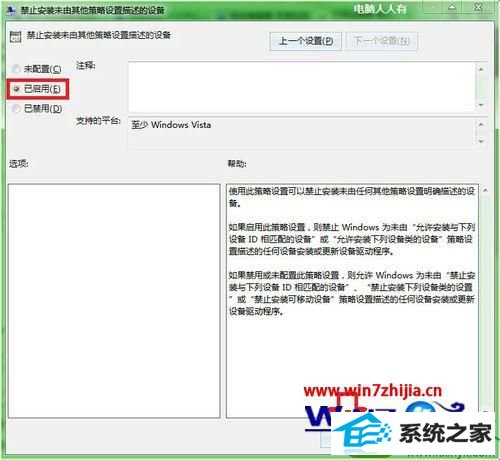
对于win10纯净版总自动安装驱动怎么办,现在大家知道怎么解决了吧,操作电脑的时候难免会遇上一些故障,那么具体该怎么解决呢?不知道解决方法的话,欢迎上官网查看相关的教程。
系统下载推荐
- 1番茄花园Windows xp 多驱动中秋国庆版 2020.10
- 2雨林木风Win7 64位 快速装机版 2020.07
- 3深度技术Windows10 64位 多驱动装机版 2020.12
- 4雨林木风Windows10 64位 电脑城装机版 2020.06
- 5萝卜家园Win7 64位 经典装机版 2021.03
- 6番茄花园Win7 32位 通用装机版 2021.02
- 7深度技术WinXP 尝鲜2021元旦装机版
- 8番茄花园Win10 老机装机版 2021.07(32位)
- 9系统之家Win10 增强装机版 2021.01(32位)
- 10雨林木风win10最新64位无卡顿光速版v2021.10
- 11电脑公司最新64位win11完整光速版v2021.12
- 12雨林木风 Ghost Win10 64位 专业版 v2019.05
教程文章推荐
- 1笔者传授win10系统提示无法访问windows安装服务的办法
- 2微软推送创意者升级隐私配置|win7系统下载
- 3雨林风木为你win10系统电脑提示声音大小设置的问题
- 4win7玩游戏msxml4.0安装出错的处理步骤
- 5管理员权限如何配置? win7旗舰版取得管理员权限办法
- 6cdr如何打开ai文件如何打开|ai如何打开cdr文件
- 7更新win7需要注意什么?更新win7注意事项
- 8ghost win7系统被禁用的麦克风怎么再次启用
- 9屏蔽win10系统下的win7更新显示技巧
- 10笔者研习win10系统千牛小号已经安装了数字证书却登录不上的技巧
- 11ghost win10系统怎么删除近期访问位置图标
- 12小编为您win8系统无法访问其他电脑的技巧
